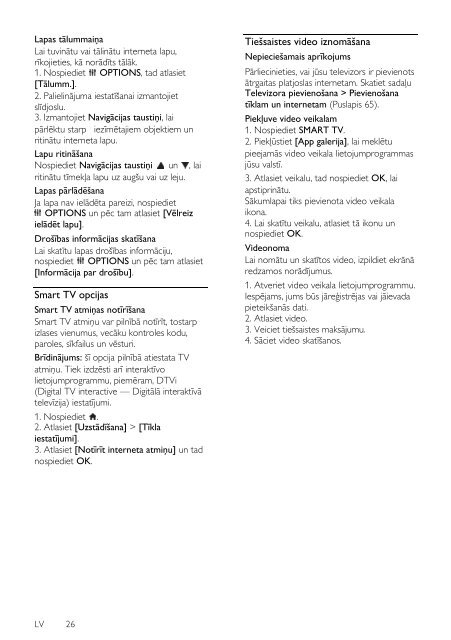Philips 5000 series Téléviseur Edge LED Smart TV 3D - Mode d’emploi - LAV
Philips 5000 series Téléviseur Edge LED Smart TV 3D - Mode d’emploi - LAV
Philips 5000 series Téléviseur Edge LED Smart TV 3D - Mode d’emploi - LAV
Create successful ePaper yourself
Turn your PDF publications into a flip-book with our unique Google optimized e-Paper software.
Lapas tālummaiņa<br />
Lai tuvinātu vai tālinātu interneta lapu,<br />
rīkojieties, kā norādīts tālāk.<br />
1. Nospiediet OPTIONS, tad atlasiet<br />
[Tālumm.].<br />
2. Palielinājuma iestatīšanai izmantojiet<br />
slīdjoslu.<br />
3. Izmantojiet Navigācijas taustiņi, lai<br />
pārlēktu starp iezīmētajiem objektiem un<br />
ritinātu interneta lapu.<br />
Lapu ritināšana<br />
Nospiediet Navigācijas taustiņi un , lai<br />
ritinātu tīmekļa lapu uz augšu vai uz leju.<br />
Lapas pārlādēšana<br />
Ja lapa nav ielādēta pareizi, nospiediet<br />
OPTIONS un pēc tam atlasiet [Vēlreiz<br />
ielādēt lapu].<br />
Drošības informācijas skatīšana<br />
Lai skatītu lapas drošības informāciju,<br />
nospiediet OPTIONS un pēc tam atlasiet<br />
[Informācija par drošību].<br />
<strong>Smart</strong> <strong>TV</strong> opcijas<br />
<strong>Smart</strong> <strong>TV</strong> atmiņas notīrīšana<br />
<strong>Smart</strong> <strong>TV</strong> atmiņu var pilnībā notīrīt, tostarp<br />
izlases vienumus, vecāku kontroles kodu,<br />
paroles, sīkfailus un vēsturi.<br />
Brīdinājums: šī opcija pilnībā atiestata <strong>TV</strong><br />
atmiņu. Tiek izdzēsti arī interaktīvo<br />
lietojumprogrammu, piemēram, D<strong>TV</strong>i<br />
(Digital <strong>TV</strong> interactive — Digitālā interaktīvā<br />
televīzija) iestatījumi.<br />
1. Nospiediet .<br />
2. Atlasiet [Uzstādīšana] > [Tīkla<br />
iestatījumi].<br />
3. Atlasiet [Notīrīt interneta atmiņu] un tad<br />
nospiediet OK.<br />
Tiešsaistes video iznomāšana<br />
Nepieciešamais aprīkojums<br />
Pārliecinieties, vai jūsu televizors ir pievienots<br />
ātrgaitas platjoslas internetam. Skatiet sadaļu<br />
Televizora pievienošana > Pievienošana<br />
tīklam un internetam (Puslapis 65).<br />
Piekļuve video veikalam<br />
1. Nospiediet SMART <strong>TV</strong>.<br />
2. Piekļūstiet [App galerija], lai meklētu<br />
pieejamās video veikala lietojumprogrammas<br />
jūsu valstī.<br />
3. Atlasiet veikalu, tad nospiediet OK, lai<br />
apstiprinātu.<br />
Sākumlapai tiks pievienota video veikala<br />
ikona.<br />
4. Lai skatītu veikalu, atlasiet tā ikonu un<br />
nospiediet OK.<br />
Videonoma<br />
Lai nomātu un skatītos video, izpildiet ekrānā<br />
redzamos norādījumus.<br />
1. Atveriet video veikala lietojumprogrammu.<br />
Iespējams, jums būs jāreģistrējas vai jāievada<br />
pieteikšanās dati.<br />
2. Atlasiet video.<br />
3. Veiciet tiešsaistes maksājumu.<br />
4. Sāciet video skatīšanos.<br />
LV 26